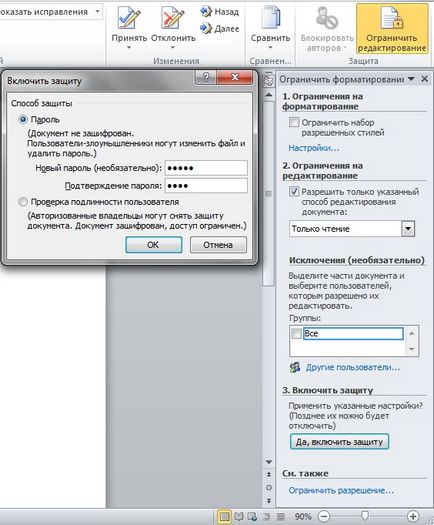dokumentumsablonokat
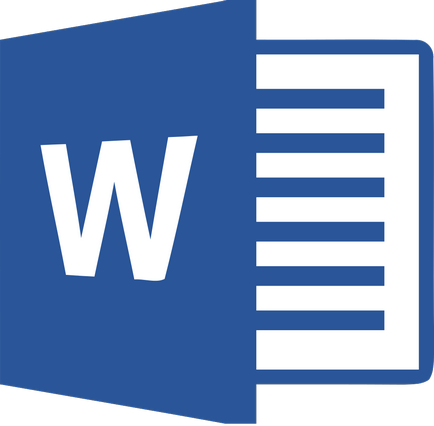
Nyitva a sablon
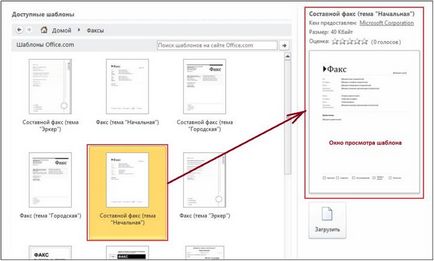
Sablon létrehozása
Ahhoz, hogy egy új típusú sablon alapján lehetséges egy meglévő dokumentum vagy sablon. Tekintsük a tervezési minták algoritmusok.
Egy sablon létrehozása egy üres dokumentumot
Kattintson a Fájl fülre, és válassza a Create lehetőséget.
A megnyíló ablakban válassza az Új dokumentum és kattintson a Create parancs gombot.
Végezze el a szükséges módosításokat a margók és oldalak, tájolás, stílusok és egyéb formázási lehetőségeket.
Ha szükséges, akkor új tartalommal rendelkeznek, mint például a választás napját, magyarázó szöveg és a grafikus objektumok, amelyek jelen kell lennie az új dokumentumokat a sablon alapján.

A Fájl fülre, majd válassza a Mentés másként ...
A párbeszédablakban mentése más néven ..., kövesse az alábbi lépéseket:
Meg kell adni a helyet, ahová a fájlt menti, nevezetesen a mappát „sablonok”
A "File name" jelzi, hogy új sablon fájl nevét.
Mentsd a kiválasztott változásokat a parancs Mentés gombra.
A párbeszédablak bezárásához.
Egy sablon létrehozása egy meglévő dokumentum
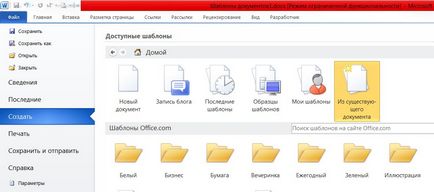
Nyílt bélés a Fájl menü Új.
A Create egy kiválasztott csoportja a rendelkezésre álló sablonok, akkor lehetőség a meglévő dokumentum.
Válasszon egy sablont vagy dokumentumot, hogy lehet használni, mint egy sablont, és kattintson az Új létrehozása.
Végezze el a szükséges módosításokat a margók és oldalak, tájolás, stílusok és egyéb formázási lehetőségeket.
Mentse a módosításokat vkladkuFayl majd kattintson a Mentés másként ...
A Mentés másként párbeszédpanelen ... az alábbi lépéseket:

válassza ki a helyet, ahová a fájlt kell helyezni kidolgozott - a razdeleMicrosoft Szó sablonok válassza;
adjon meg egy új sablon fájl nevét,
poleTip fájlt, válasszuk ki a Word-sablont, és kattintson a Mentés gombra.
Hozzátéve, hogy a sablon építőelemek
Az építőelemek - újrafelhasználható tartalmakat, illetve más a dokumentum tároljuk gyűjtemények és bármikor újra felhasználható.
Az építőelemek is tárolható, és elterjedt a segítségével sablonokat. Például létrehozhat egy jelentés sablon, amely tartalmazza kétféle kísérőlevél, hogy a felhasználó kiválaszthatja, ha a jelentés létrehozásához a sablon alapján.

Nyissa meg a sablont, amelyhez hozzá szeretné adni építőkövei.
Készítsen építőkövei, hogy meg kell, hogy a felhasználók számára.
Amikor információt ad meg a párbeszédablakban létrehozása új építőköve területen mentése adjon meg egy új nevet a sablon.
A sablon készen áll a használatra.
Tilalma bekövetkezett változások
Az egyes elemek a szabályozás tartalmát a sablon adhat védelmet, hogy megakadályozzák a törlés vagy szerkesztés tartalmának egyes kezelőelemek vagy csoportok vezérlőelemek.
védelem sablon elemei algoritmus:
Nyissa meg a sablont, amely az ellenőrzések meg kell adni védelmet.
Válassza ki az elemet a tartalom menedzsment, a korlátozni kívánt változásokat.
A Fejlesztő lap Vezérlők csoportjában kattintson Group
Következik a fejlesztési lap Vezérlők csoportjában kattintson a Tulajdonságok parancsra.
Jelölje be a négyzetet tartalom ellenőrzés nem lehet eltávolítani. Ez lehetővé teszi, hogy módosítsa a tartalmát a szabályozás, de nem tudja ellenőrizni fogják távolítani a sablonok, vagy hozzon létre a segítségével a dokumentumot.
A doboz tartalmának ellenőrzése nem lehet szerkeszteni eltávolítja a szabályozás, de a szerkesztési vezérlő tartalom tiltva lesz.

Ezek a paraméterek használni, hogy megvédje a szöveget, ha benne van a sablon.
A jelszó a sablon
Beállítása jelszóval védeni a dokumentum lehetővé teszi, hogy módosítsuk tartalomvezérlők csak a felhasználó a dokumentum létrehozására. Ez a dokumentum az illetékes szervezet. jelszóbeállítást algoritmus:
Nyissa meg a sablont hozzárendelni kívánt jelszót.
Az Áttekintés lapon, a Protect csoportjában kattintson korlátozása szerkesztése.
Az Önvédelem engedélyezése a bal egérgombbal válassza ki a parancsot gomb Igen, védelem engedélyezéséhez.
A párbeszédablakban válassza ki az Engedélyezés választógombot védelem jelszó
Írja be a jelszót az Új jelszó (nem kötelező), majd erősítse meg az alsó mezőben Jelszó megerősítése.
FIGYELEM. Ha nincs jelszó megadása után. módosításához szerkesztési korlátozásokat bárki.